この記事では、Debian10をサーバーまたはデスクトップにインストールする方法を段階的に説明します。 VMwareワークステーションにインストールしました。ただし、物理マシンにインストールする場合の手順は同じです。
これ以上時間を無駄にせずに続けましょう。
Debian10をダウンロード
ステップ1。 次の場所から、プロセッサアーキテクチャに応じて適切なISOイメージをダウンロードします。
https://www.debian.org/distrib/netinst
ステップ2。 ISOイメージを起動可能なCD/DVDに書き込むか、USBスティックに書き込んで、コンピューターに挿入します。私のように仮想マシンを使用している場合は、仮想化ソフトウェアの設定メニューを使用して、ISOイメージファイルを仮想マシンに簡単に添付できます。
Debian10をインストールする
ステップ3。 CD/DVDまたはUSBからコンピュータを起動します。 (BIOSで変更を加える必要があります。または、起動プロセス中にキーを押すことができます。
ステップ4。 グラフィカルインストールを選択
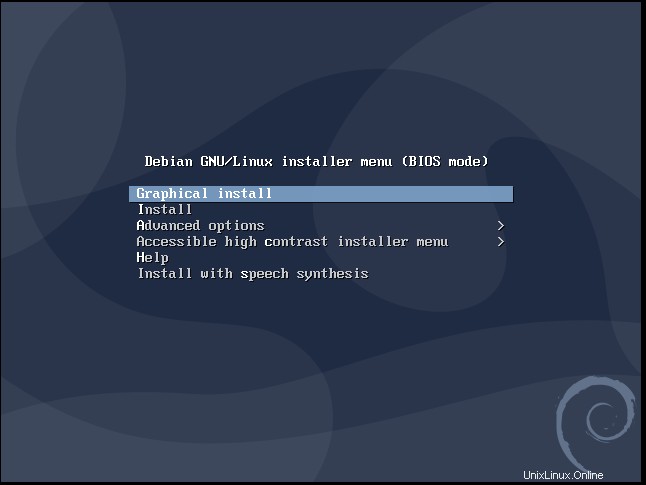
ステップ5。 私のように非常に小さなVMを使用している場合は、メモリ不足の警告を無視して続行します。 RAMが多いシステムでは、そのような警告は発生しません。
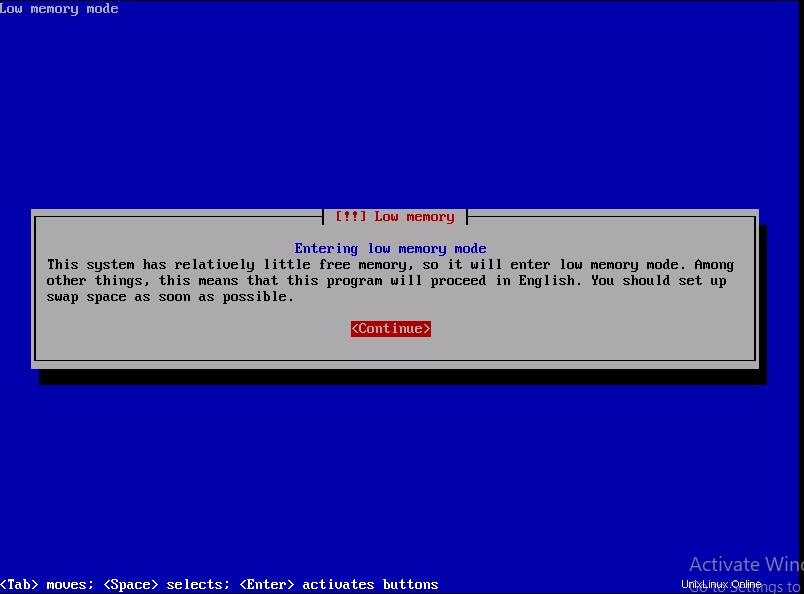
ステップ6。 あなたが住んでいるあなたの大陸を選んでください。私がアジアに住んでいるとしましょう。
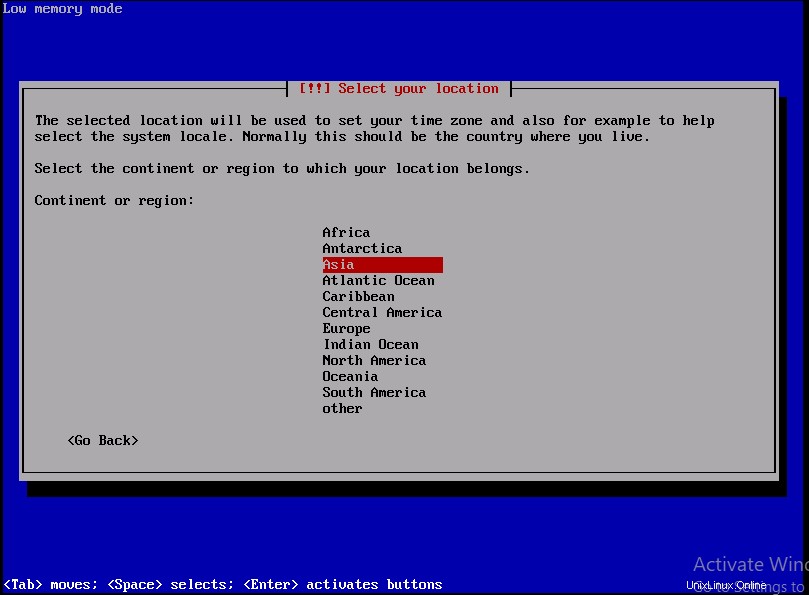
ステップ7。 あなたが住んでいる国を選んでください。私はここに住んでいるのでパキスタンを選びました。
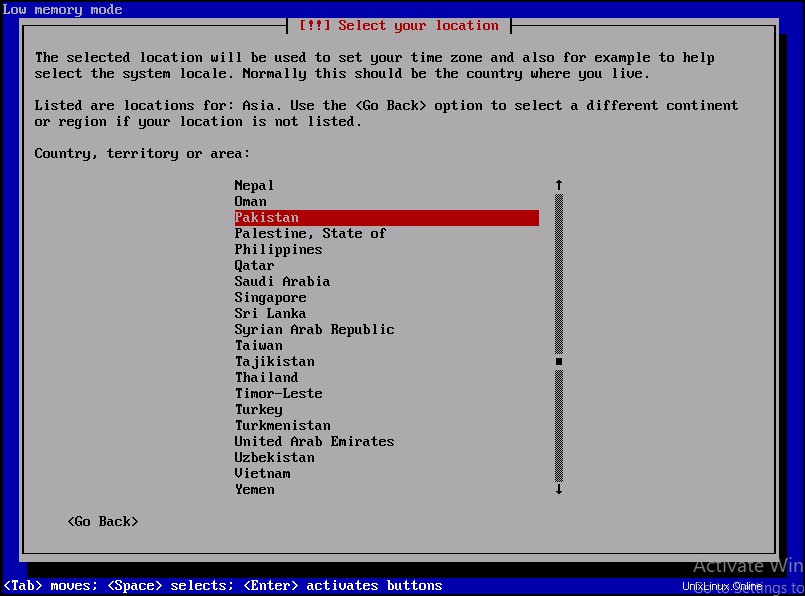
ステップ8。 これは、キーボードを構成する必要がある時間です。キーボードにマッピングするアメリカ英語を選択しました。
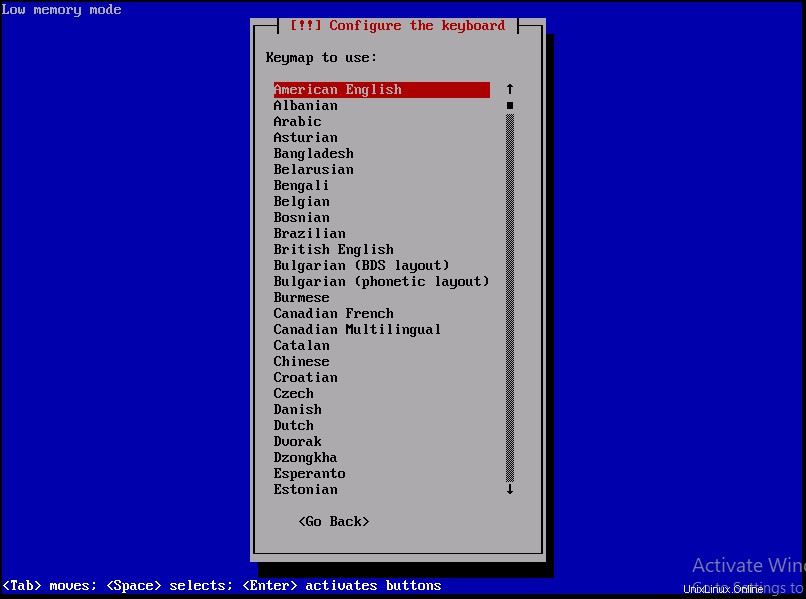
ステップ9。 ネットワーク上でシステムを識別するシステムの1語のホスト名を入力します。 [続行]をクリックします。
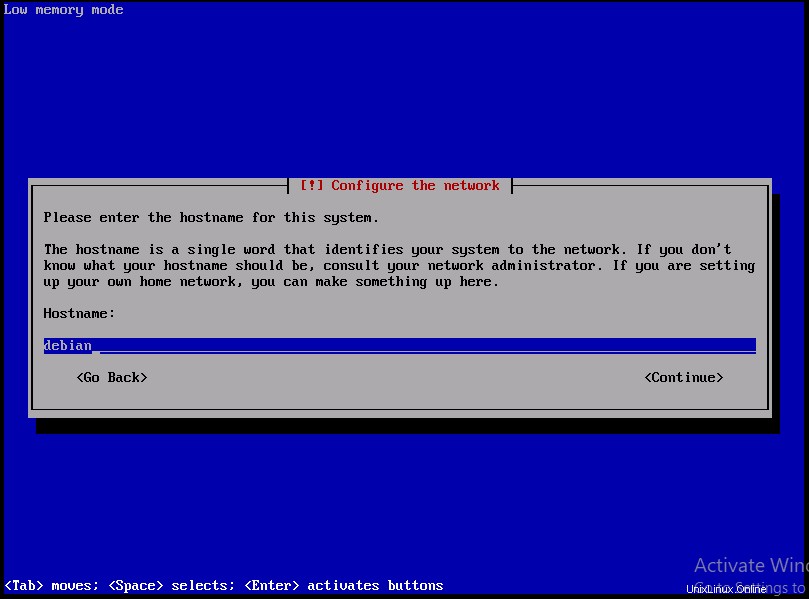
ステップ10。 ドメイン名を入力します。これは、右側のホスト名の一部です(.com、.net、.edu、または.org)。ドメインがなく、ホームネットワークを設定している場合は、空白のままにすることができます。 [続行]をクリックします。
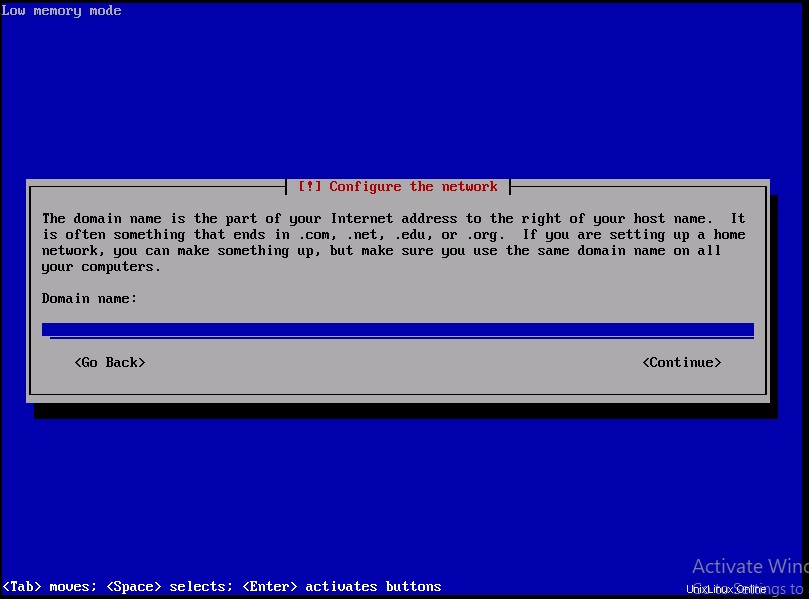
ステップ11。 スーパーユーザーであり、すべての管理者権限を持つrootアカウントのパスワードを入力します。パスワードは可能な限り安全で、文字、数字、句読点を組み合わせて、定期的に変更する必要があります。 [続行]をクリックします。
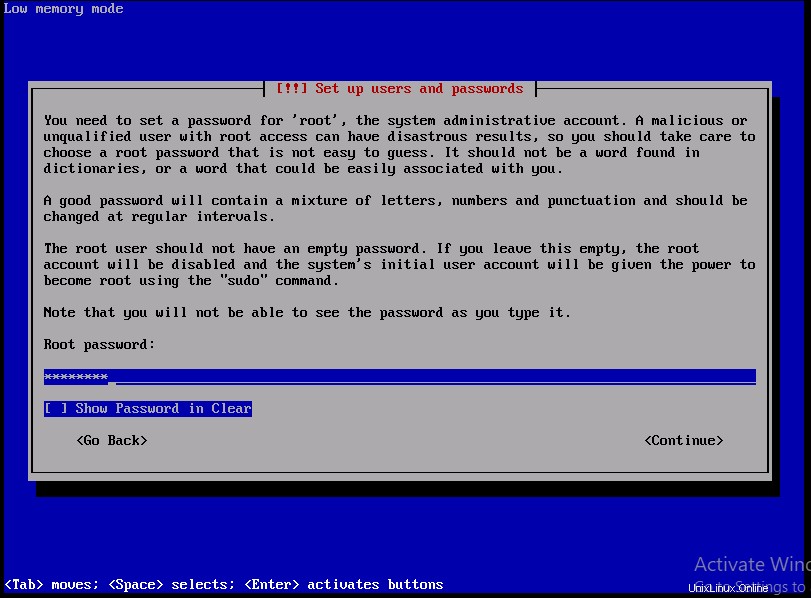
ステップ12。 繰り返しますが、同じパスワードを入力して、正しく入力したことを確認してください。完了したら、[続行]をクリックします。
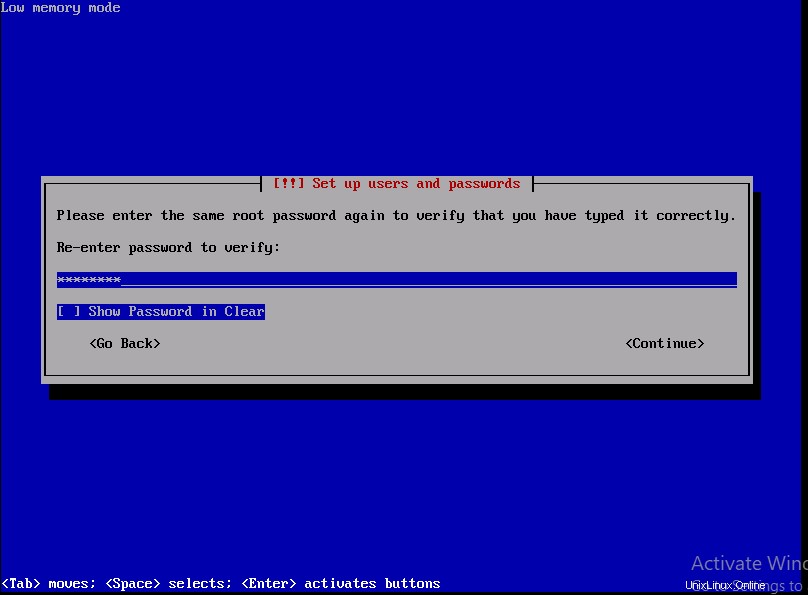
ステップ13。 現時点では、rootアカウントの代わりに、非管理アクティビティに使用する単一のユーザーアカウントが作成されます。フルネームを入力して[続行]をクリックします。
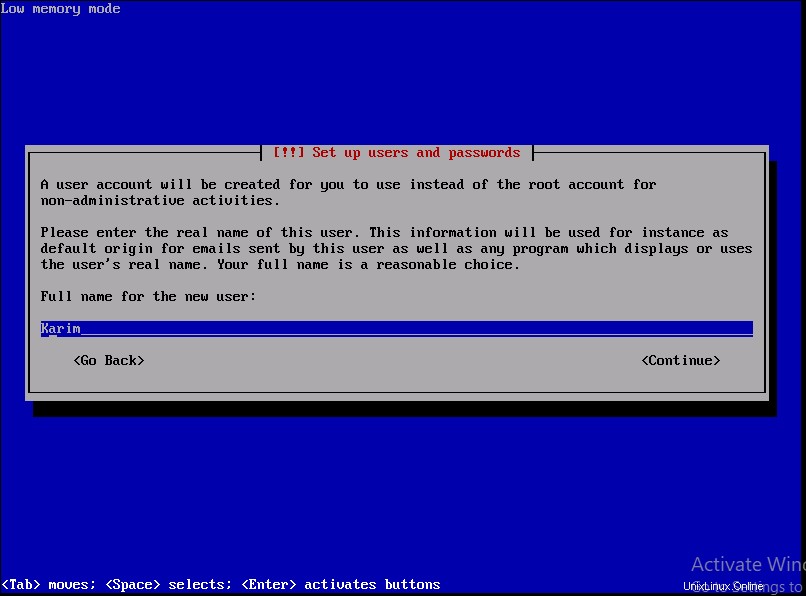
ステップ14。 アカウントのユーザー名を選択します。それは何でもかまいません、そしてそれは小文字で始まるべきです。完了したらすぐに[続行]をクリックします。
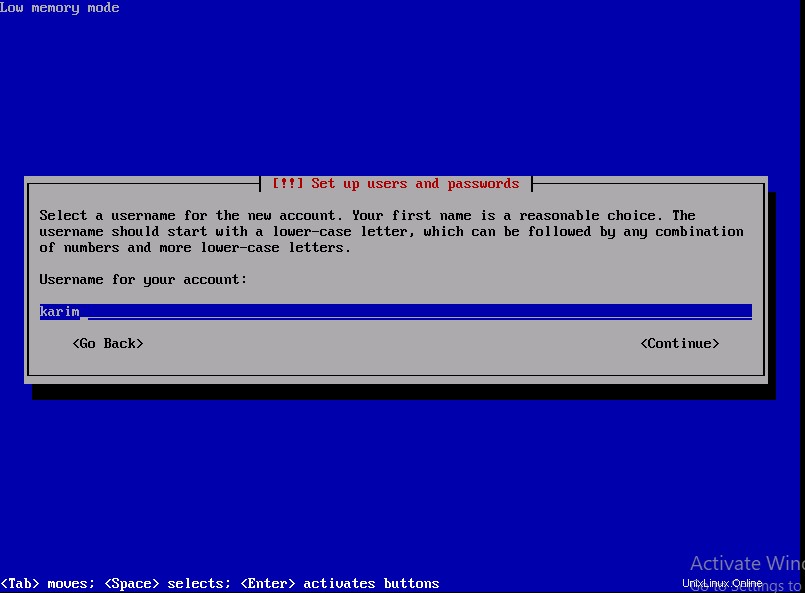
ステップ15。 このユーザーアカウントのパスワードを入力し、[続行]をクリックします。
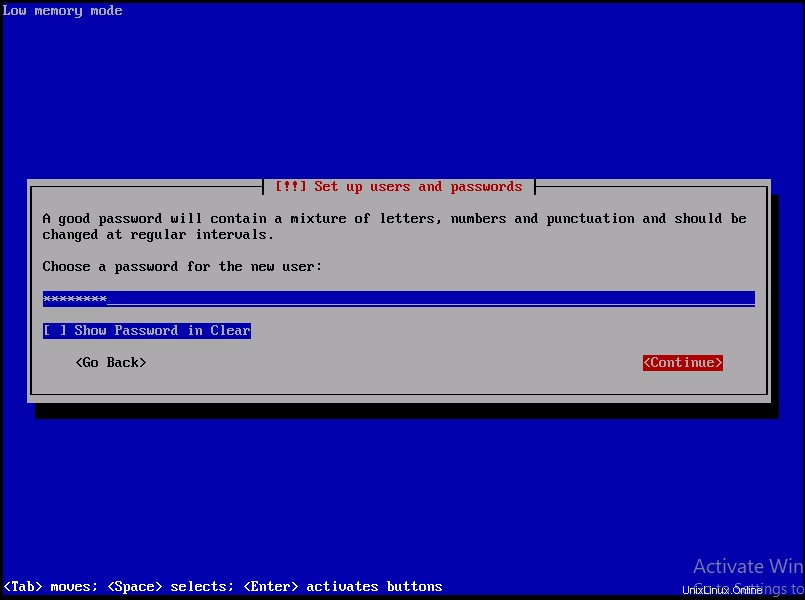
ステップ16。 パスワードを再入力して、正しく入力されていることを確認します。 [続行]をクリックします
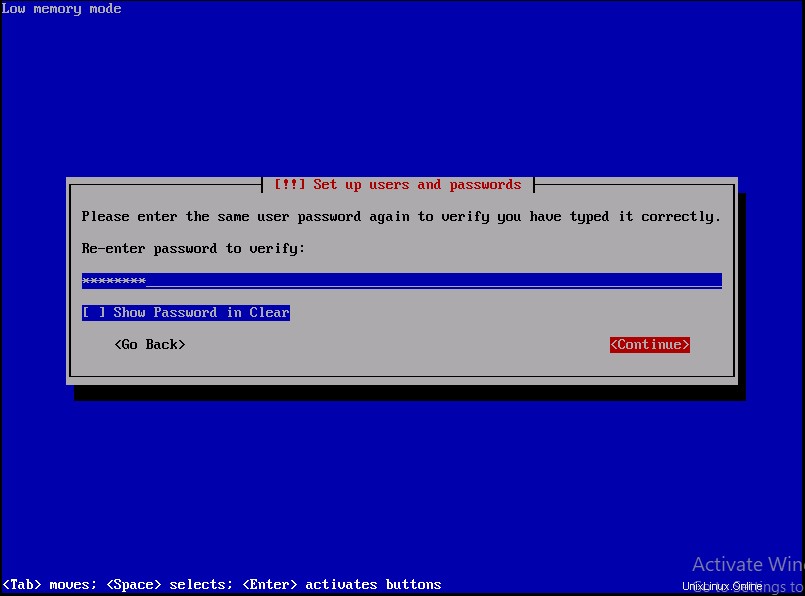
ステップ17。 パーティションとマウントポイントを構成します。ガイド付きパーティションを選択し、キーボードからEnterキーを押します。
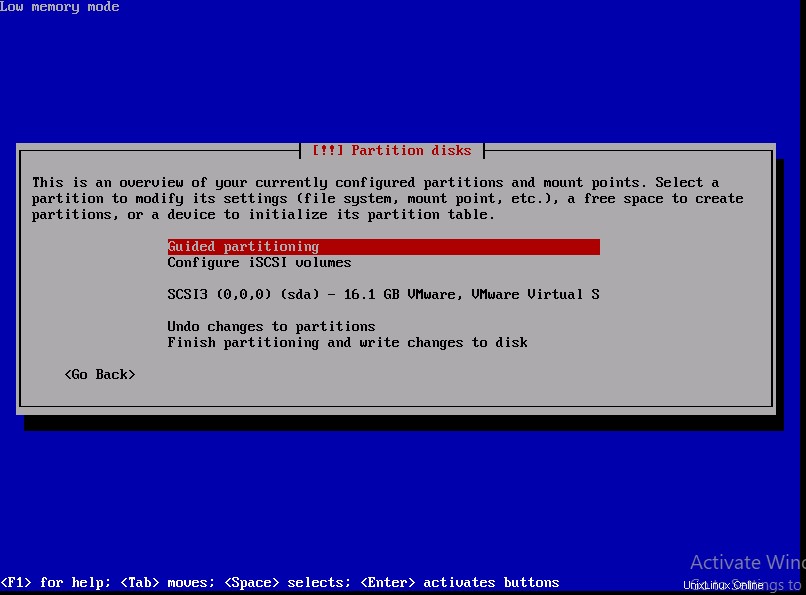
ステップ18。 オプションから[ディスク全体を使用]を選択し、キーボードから[Enter]をクリックします。
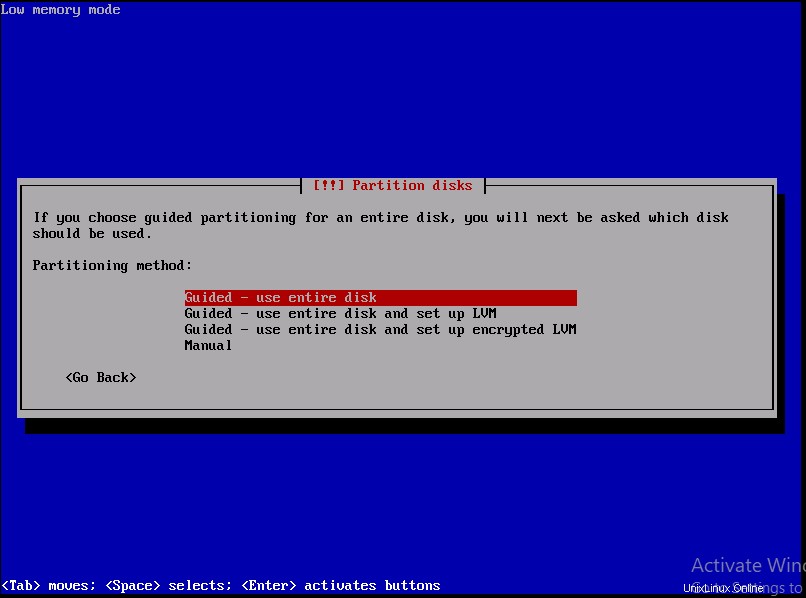
ステップ19。 パーティションを作成するディスクを選択します。パーティションが1つしかないので、それを選択しました。キーボードからEnterをクリックします。
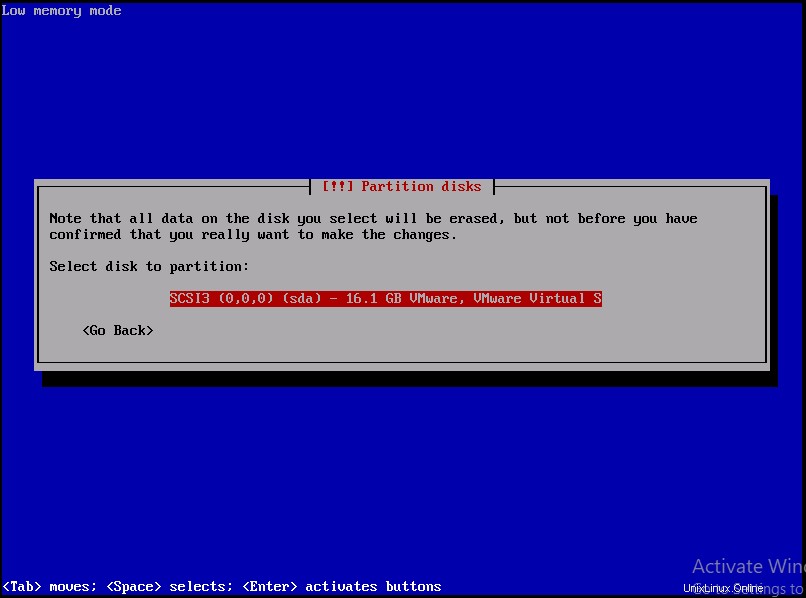
ステップ20。 1つのパーティション内のすべてのファイルを選択します(新規ユーザーに推奨)。 / home、/varパーティションを個別に保持することもできます。
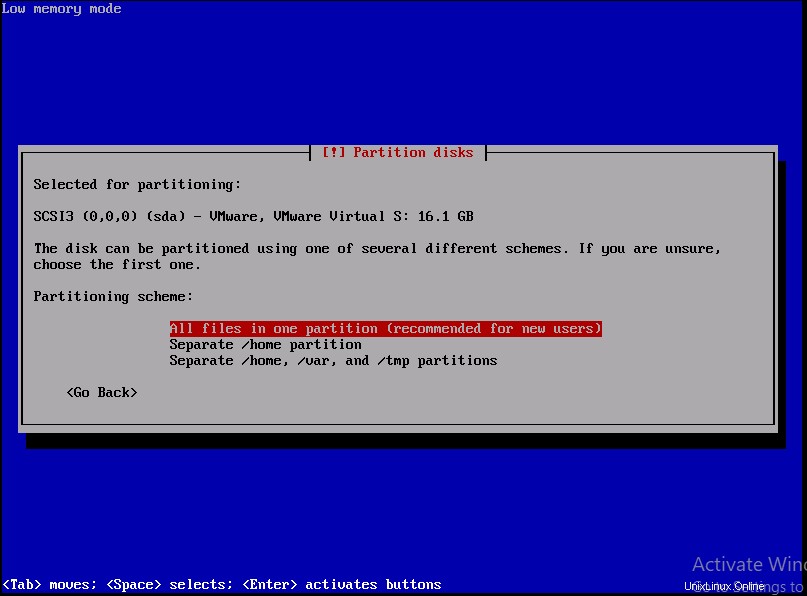
ステップ21。 パーティショニングを終了し、変更をディスクに書き込みます。キーボードからEnterキーを押します。
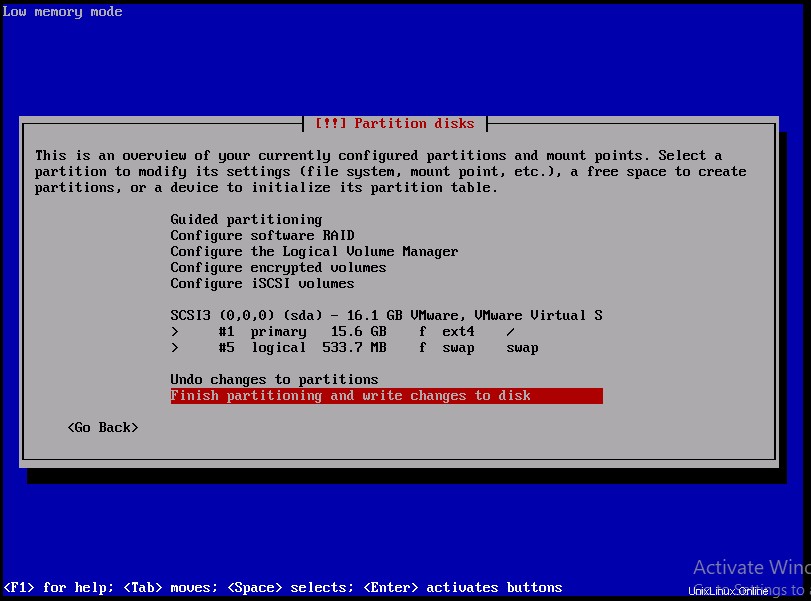
ステップ22。 [はい]を選択し、キーボードからEnterキーを押して、変更をディスクに書き込めるようにします。
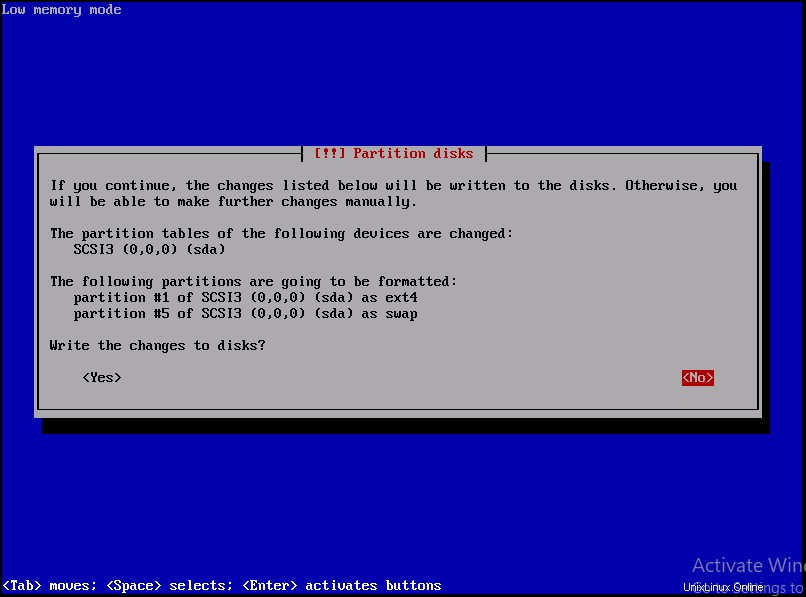
ステップ23。 Debianアーカイブのミラーの場所を選択します。最寄りの場所を選択してください。
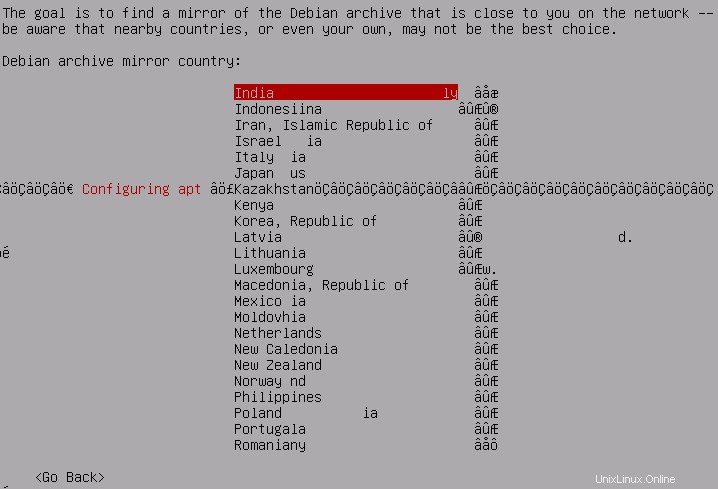
ステップ24。 たまたま最高のミラーであるdeb.debian.orgを選択してください。キーボードからEnterキーを押します。
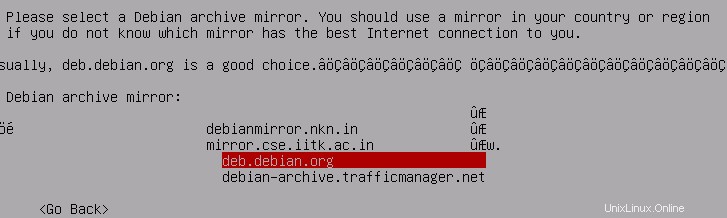
ステップ25。 プロキシを使用していないので、空白のままにしました。キーボードからEnterをクリックします。
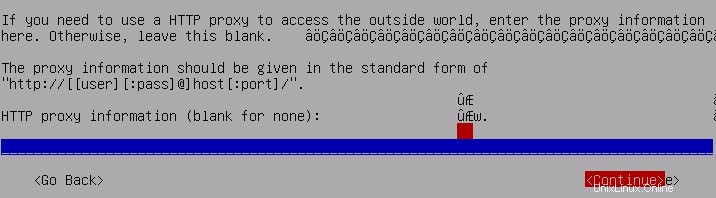
ステップ26。 Debianシステムを安全に保つには、[セキュリティアップデートを自動的にインストールする]を選択します ‘キーボードからEnterをクリックします。
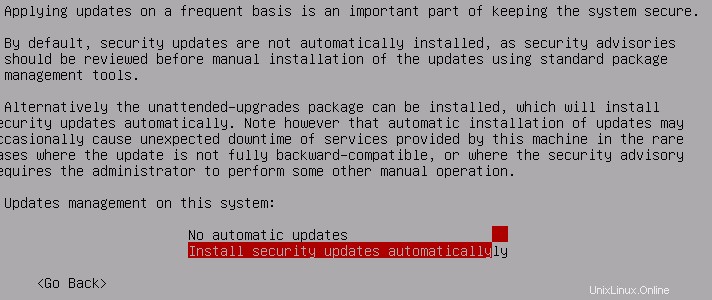
ステップ27。 [いいえ]を選択し、キーボードからEnterキーを押して、調査を終了します。
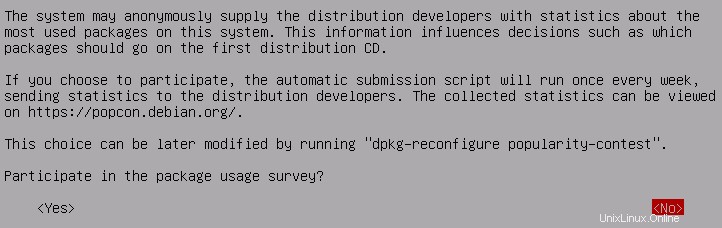
ステップ28。 キーボードからscapeを押して、インストールするソフトウェアを選択します。 Debianデスクトップ環境は重要です。そうでなければ、CLIベースのシステムになります。
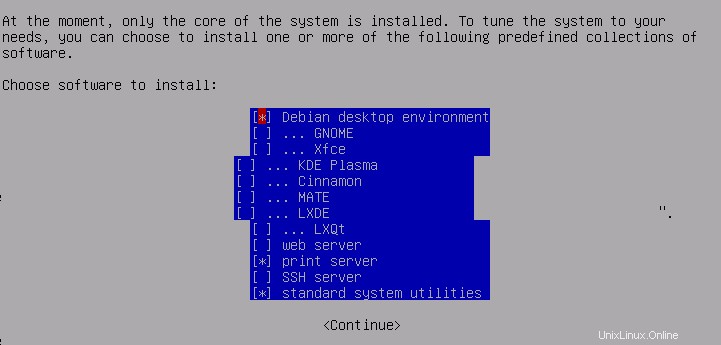
ステップ29。 [はい]を選択し、キーボードからEnterキーを押して、GRUBブートローダーをマスターブートレコードにインストールします。
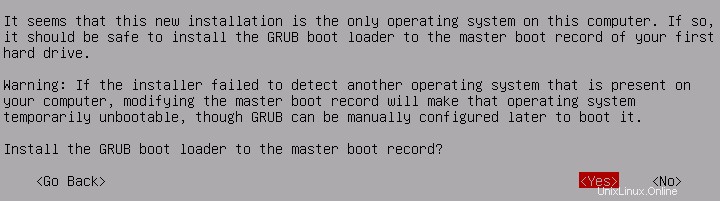
ステップ30。 / dev / sdaを選択し、キーボードからEnterキーを押します。
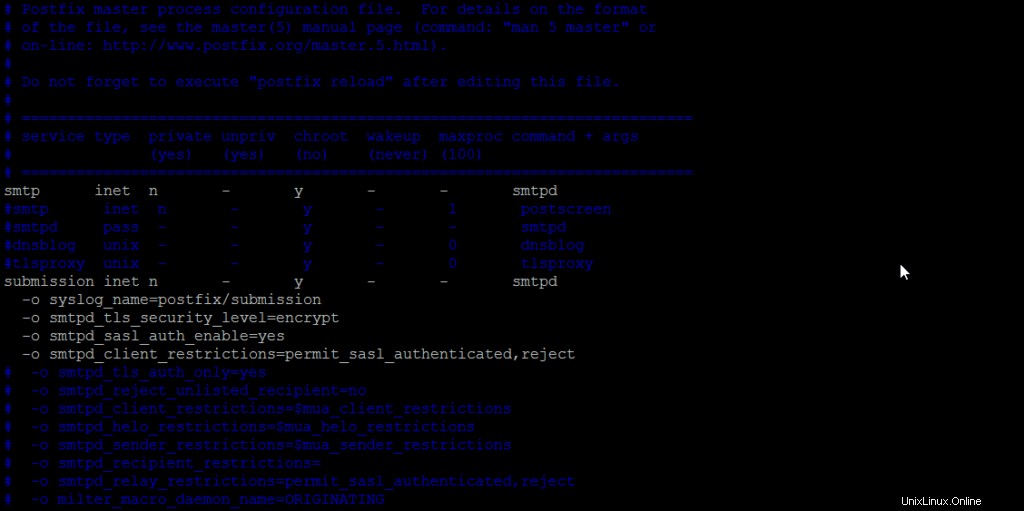
ステップ31。 インストールが完了したとき。 CD / DVDまたはUSBを取り外し、[続行]をクリックしてシステムを起動します。

正常に起動したら、rootまたは作成したユーザーアカウントでログインできます。